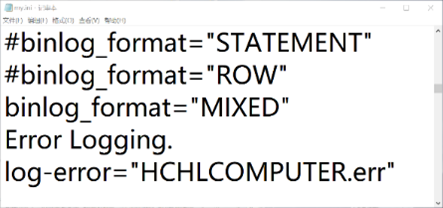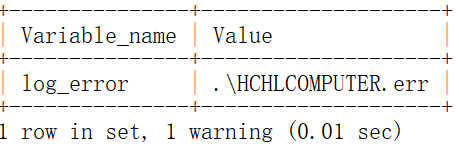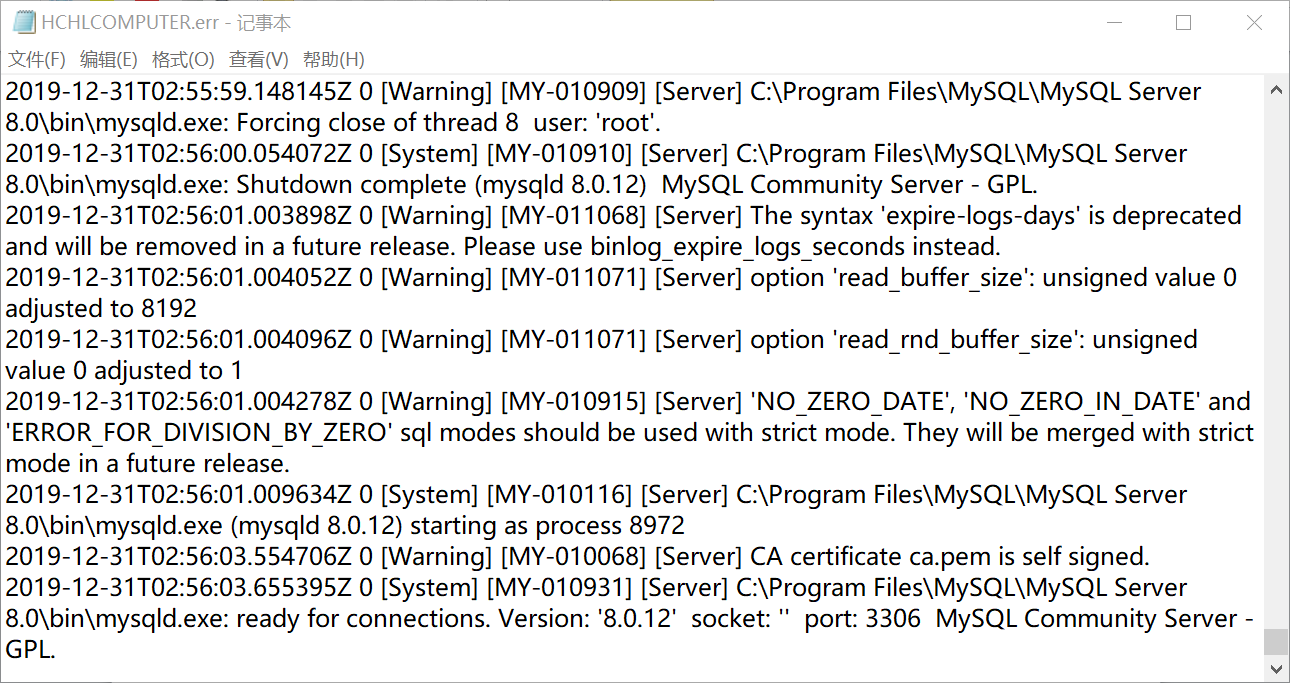1、任务实施内容
2.1 启动和设置错误日志
2.2 查看错误日志
2.3 删除和重建错误日志
2、任务实施步骤
2.1设置和启动错误日志
【例8-9】把MySQL错误日志路径设置为当前路径,文件名为HCHLCOMPUTER.err,然后启动,结果如下图8-6所示。
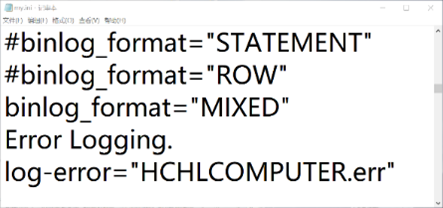
图8-6 设置和启动错误日志
修改配置项后,需要重启MySQL服务以生效。
2.2 查看错误日志
【例8-10】使用记事本查看MySQL错误日志。
首先,通过SHOW VARIABLES语句查询错误日志的存储路径和文件名。运行结果如下图8-7所示。
Show variables like ‘log_error’
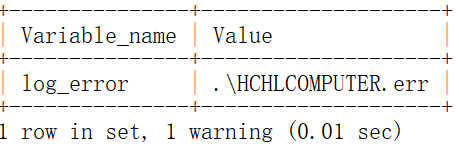
图8-7 查询错误日志的存储路径和文件名
可以看到错误的文件是HCHLCOMPUTER.err,位于MySQL默认的数据目录下,使用记事本打开该文件,可以看到MySQL的错误日志如下图8-8所示。
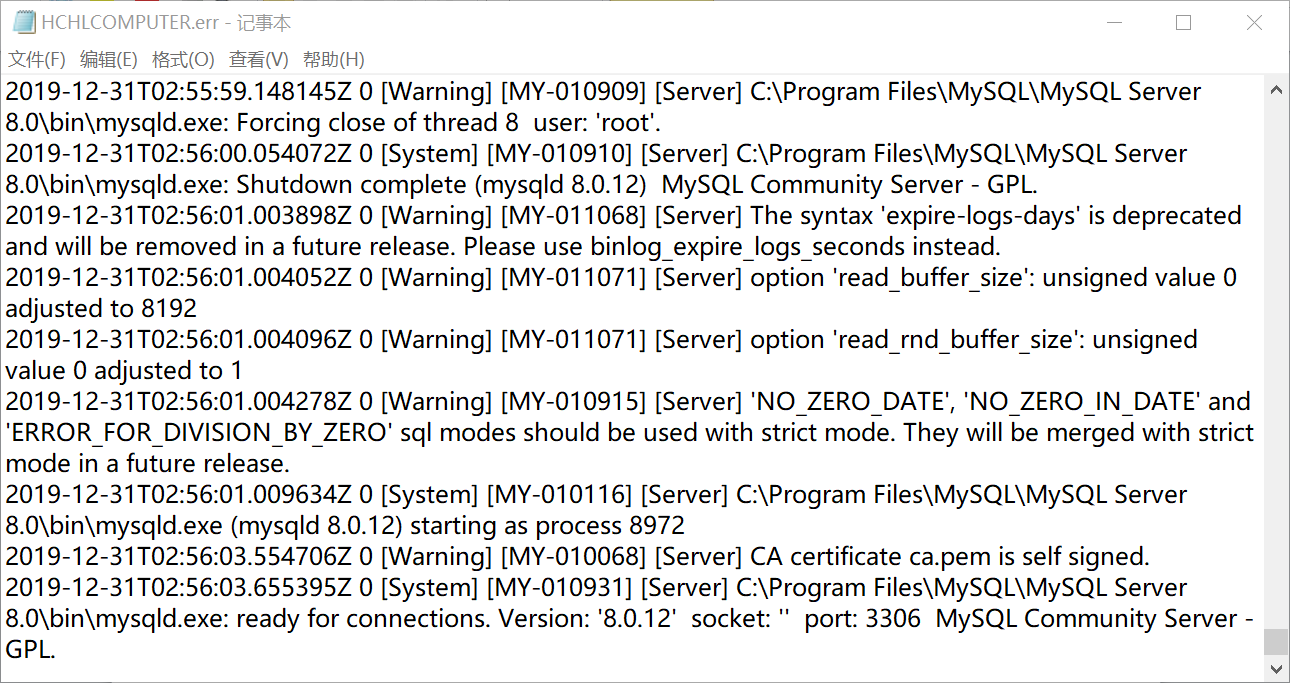
图8-8 错误日志内容
以上是错误日志文件的一部分, 这里面记载了系统的一些错误。
2.3 删除和重建错误日志
【例8-11】在删除错误日志之后,重建错误日志文件。
在服务器端执行以下命令:
C:\Program Files\MySQL\MySQL Server8.0\bin>mysqladmin –u root –p flush-logs
或者在客户端登录MySQL数据库,执行flushlogs语句:
mysql> flush logs;
Query OK, 0 rows affected (0.03 sec)